Вы хотите исправить ошибку обновления Windows 10 с кодом 0x800f0984?Если да, то вы попали по адресу!Многие пользователи сообщали о кодах ошибок на нескольких платформах социальных сетей, поэтому мы здесь, чтобы помочь.
Код ошибки 0x800F0984 21H1 не позволяет установить последние обновления на компьютер с Windows 10.В частности, при попытке установить накопительное обновление KB5000842 вы можете столкнуться с рассматриваемой ошибкой.
Тем не менее, существует множество методов устранения неполадок, которые могут помочь вам решить проблему 0x800f0984.Чего же ты ждешь?Читайте дальше для статьи.
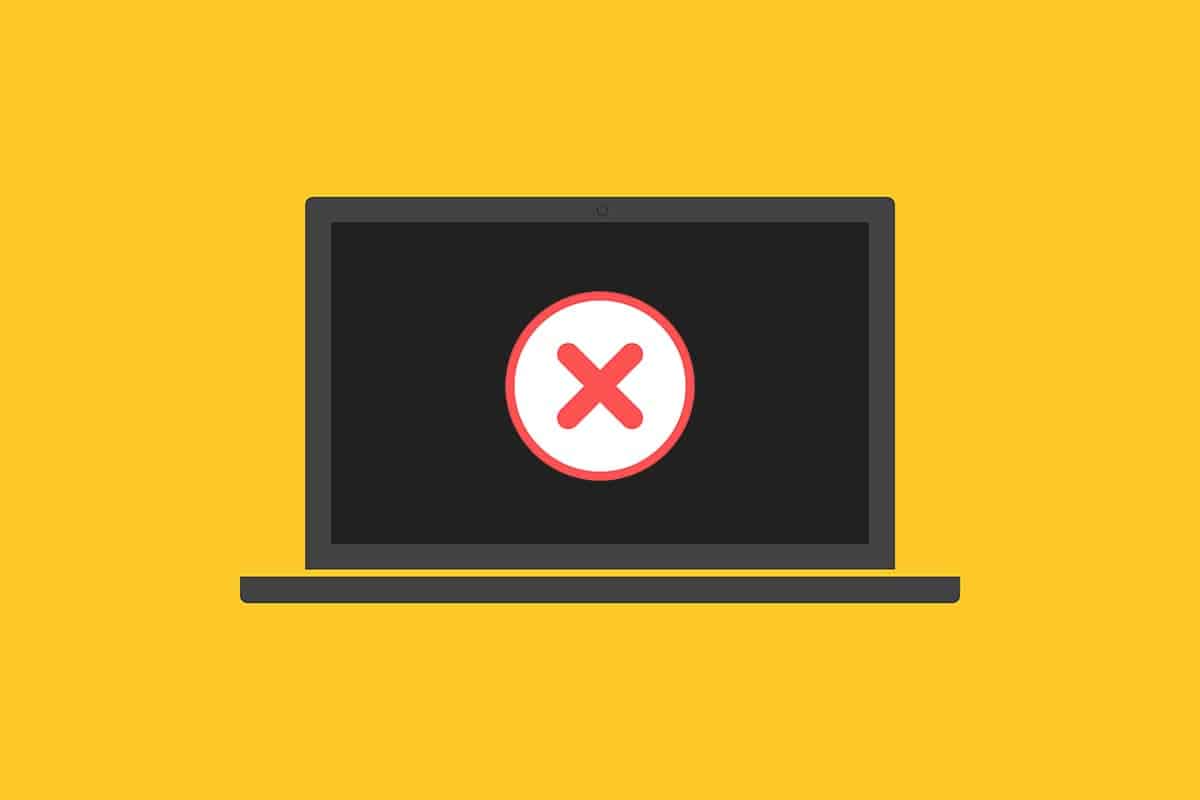
Вы же не хотите столкнуться с ошибками при попытке обновить компьютер до стабильного состояния.С технической точки зрения код ошибки означает
PSFX_E_MATCHING_BINARY_MISSING [Соответствующий каталог компонентов существует, но двоичный файл отсутствует]
Причин возникновения ошибки 0x800F0984 21H1 несколько.Прочитайте и проанализируйте действительные причины ниже и выберите подходящий метод устранения неполадок.
- Несовместимые планы экономии заряда батареи.
- Отсутствующие или поврежденные файлы на вашем ПК с Windows 10.
- Коррумпированная программа.
- Вирусная или вредоносная атака на ПК.
- Неполные компоненты Центра обновления Windows на ПК.
- Фоновые приложения могут мешать процессу обновления.
- Антивирусная программа мешает.
- Нестабильное интернет-соединение.
Следуйте методам устранения неполадок, указанным ниже, чтобы решить проблему:
Содержание:
- 0.1 Способ 1. Запустите средство устранения неполадок Центра обновления Windows.
- 0.2 Способ 2: изменить план питания
- 0.3 Способ 3: выполнить чистую загрузку
- 0.4 Способ 4: запустить сканирование SFC и DISM
- 0.5 Способ 5: отключить антивирусное программное обеспечение (временно)
- 0.6 Способ 6: используйте Google DNS
- 0.7 Способ 7: удалить папку с дистрибутивом программного обеспечения
- 0.8 Способ 8: удалить последние обновления Windows
- 0.9 Способ 9: вручную сбросить компоненты обновления
- 0.10 Способ 10: вручную установить обновление 21H1
- 0.11 Способ 11: выполнить облачный сброс
- 0.12 Способ 12: новая установка операционной системы Windows
- 1 О, привет, приятно познакомиться.
Способ 1. Запустите средство устранения неполадок Центра обновления Windows.
Чтобы обнаружить и исправить проблемы, связанные с Центром обновления Windows, вы можете использовать средство устранения неполадок Центра обновления Windows, инструмент, встроенный в Windows 10.Запуск этого инструмента устранит любые проблемы, вызывающие рассматриваемую ошибку.
1. Одновременно нажмите Windows + клавиша I запускать 設置.
2. Щелкните Обновление и безопасность плитка, как показано.
3. Перейдите на левую панельУстранение неполадок меню.
4. Выберите Центр обновления Windows Устраните неполадки и нажмите 運行 疑難解答 кнопку, как показано ниже.
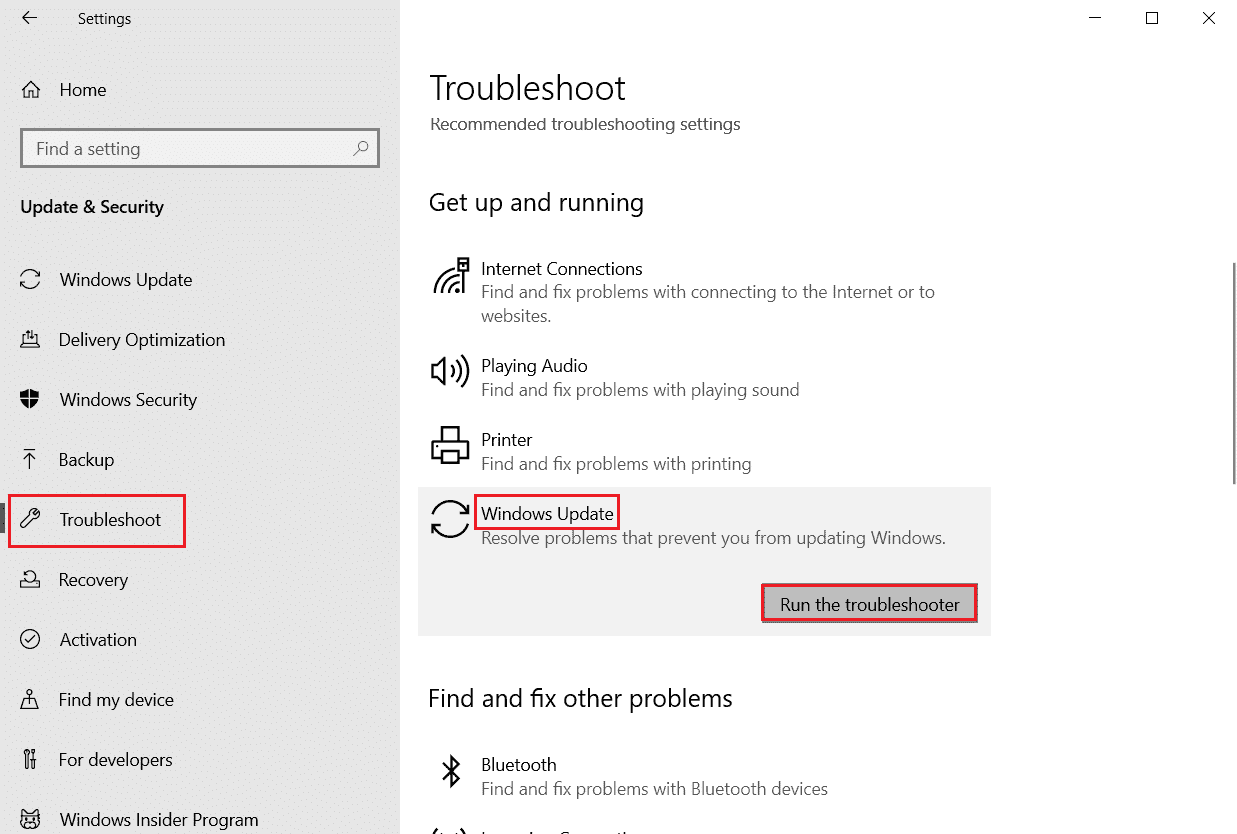
5. Подождите, пока средство устранения неполадок обнаружит и устранит ошибку 0x800f0984.После завершения процесса重新 啟動 ваш компьютер.
Способ 2: изменить план питания
Экономия заряда батареи на компьютерах с Windows 10 уменьшит количество основных служб, потребляющих ресурсы, тем самым сэкономив заряд батареи.Это помешает процессу обновления Windows, который вызывает рассматриваемую ошибку.Если вы являетесь одним из пользователей, включивших режим энергосбережения, выполните следующие действия, чтобы изменить план питания.
1. ЩелкнитеКлюч Windowsи введите в строку поискаИзменить план питания.Нажмите наОткрытым.
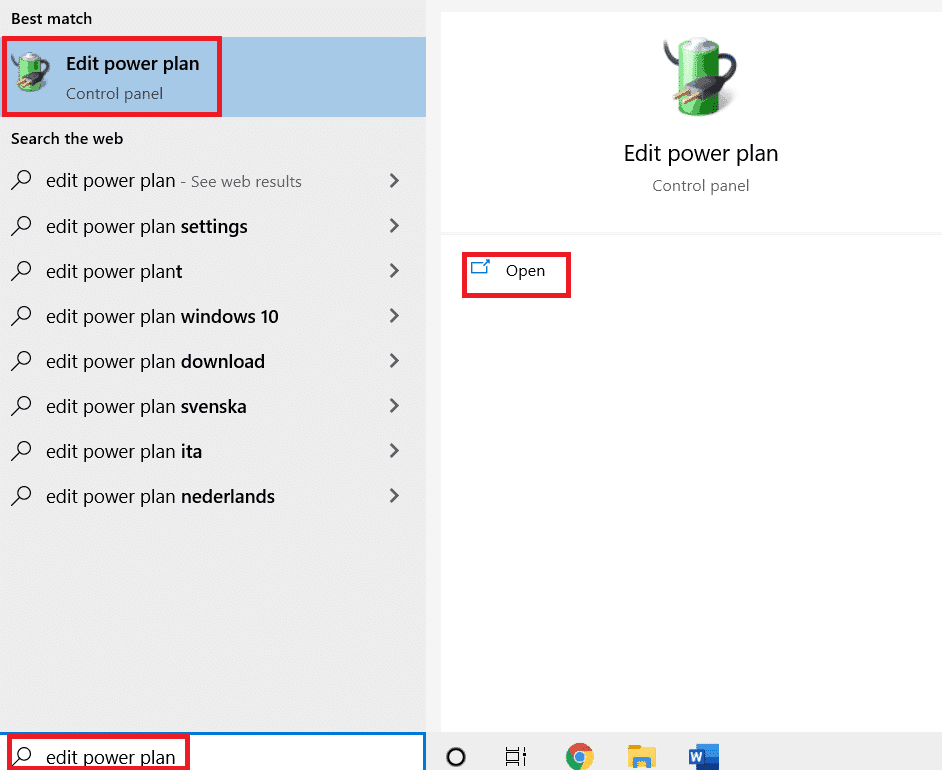
2. ВыберитеИзменить настройки тарифного планаОпции.
注意: если в вашей системе активно несколько планов питания, повторите тот же процесс для всех нескольких активных планов.
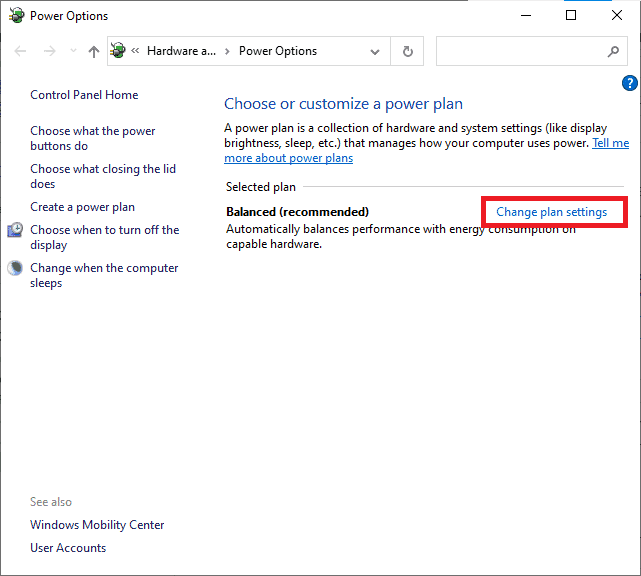
3. ЩелкнитеИзменить расширенные настройки мощности.
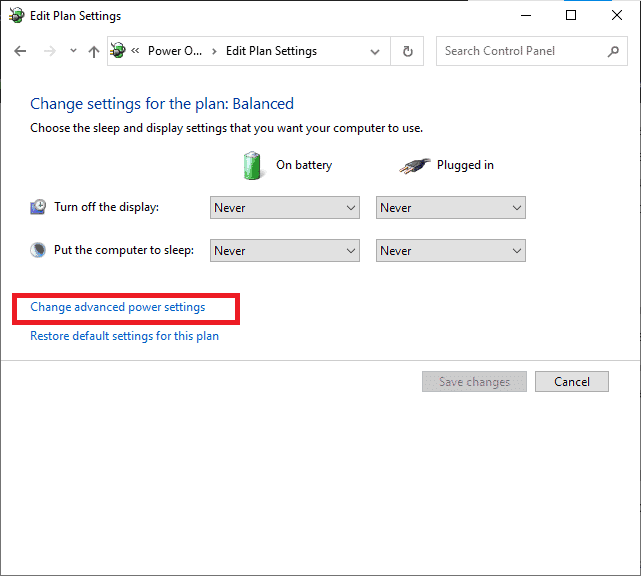
4. Щелкните+圖標расширениеPCI ExpressОпции.
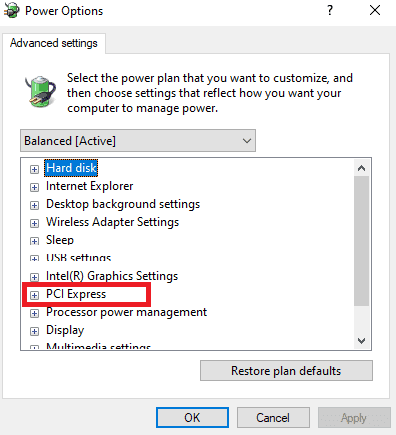
5. Щелкнитезначок +расширениеУправление питанием состояния канала.
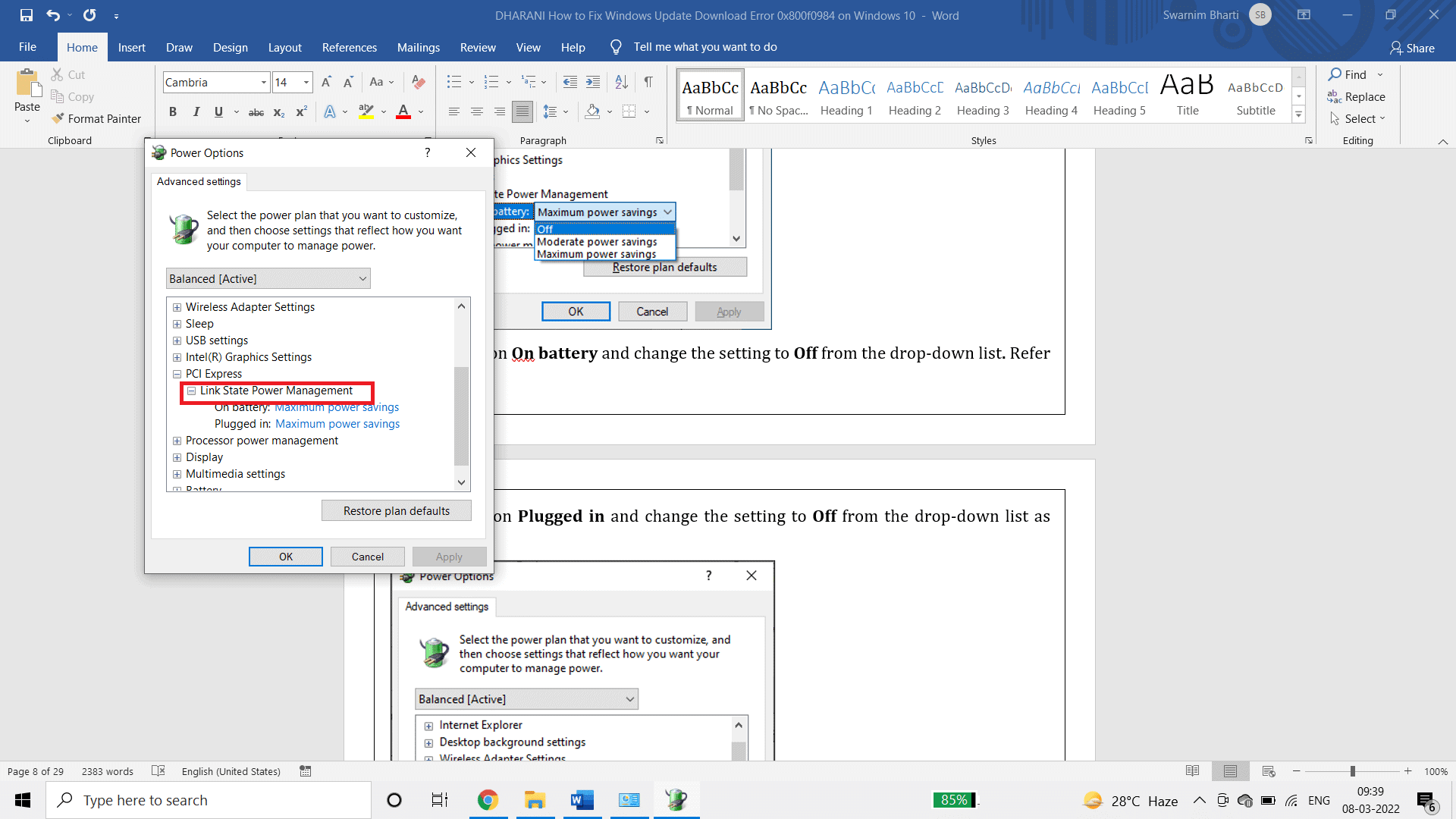
6.Нажмите наОт батареии из выпадающего спискаИзмените настройку наот .
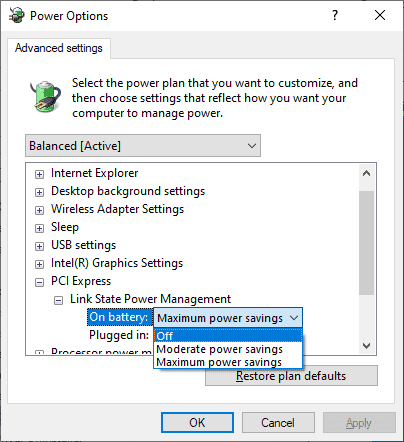
7. Щелкните значоквставитьи из выпадающего спискаИзмените настройку назакрытие.
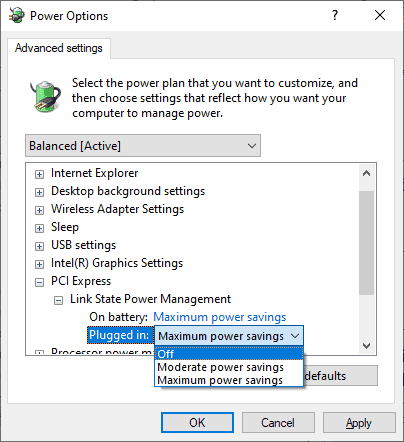
8. Щелкните應用,затемНажмите ОКЧтобы сохранить изменения.
9. Перезагрузите систему и проверьте, устранен ли код ошибки 0x800f0984.
Способ 3: выполнить чистую загрузку
Проблемы с программным обеспечением, вызывающие ошибки обновления Windows, можно устранить, выполнив чистую загрузку служб Windows 10.Если вы не сталкиваетесь с какими-либо конфликтами в среде чистой загрузки, это указывает на то, что какой-то другой внешний фактор вызывает ошибку.В этом состоянии запускаются только минимальные драйверы и службы, поэтому любые программные конфликты, вызывающие ошибки обновления Windows, будут устранены.Убедитесь, что вы вошли в систему как администратор, чтобы выполнить чистую загрузку.Вот наше руководство по чистой загрузке ПК с Windows 10.Если вы все еще сталкиваетесь с кодом ошибки после этого процесса, следующие методы помогут вам решить ту же проблему.
Способ 4: запустить сканирование SFC и DISM
Если какие-либо поврежденные системные файлы имеют решающее значение для обновления системы, это вызовет множество кодов ошибок в процессе.На компьютере с Windows 10 сначала запустите инструмент (Обслуживание образов развертывания и управление ими), а затем выполните команду SFC (Проверка системных файлов).Внутренние файлы с сервера будут загружены с помощью команды DISM, а команда SFC заменит поврежденный файл новым.Чтобы разрешить 0x800f0984 на вашем ПК, вам помогут следующие шаги.
1. Нажмите Ключ Windows, Тип 命令 提示符 И нажмите 以 管理員 身份 運行.
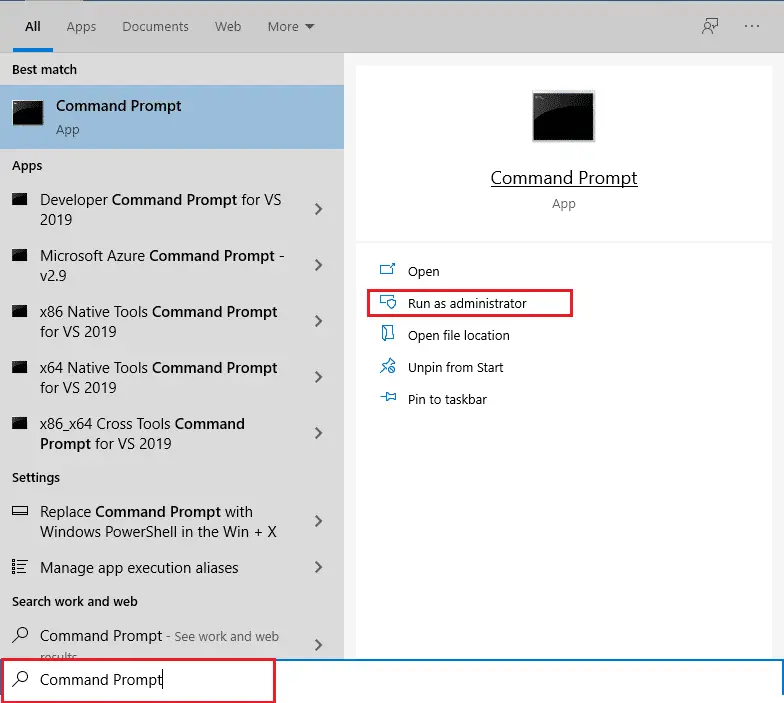
2. В Контроль учетной записи пользователя быстрыйНажмите на Да.
3. Тип ПФС / SCANNOW и нажмите Клавиша ввода бегать Проверка системных файлов сканирование.
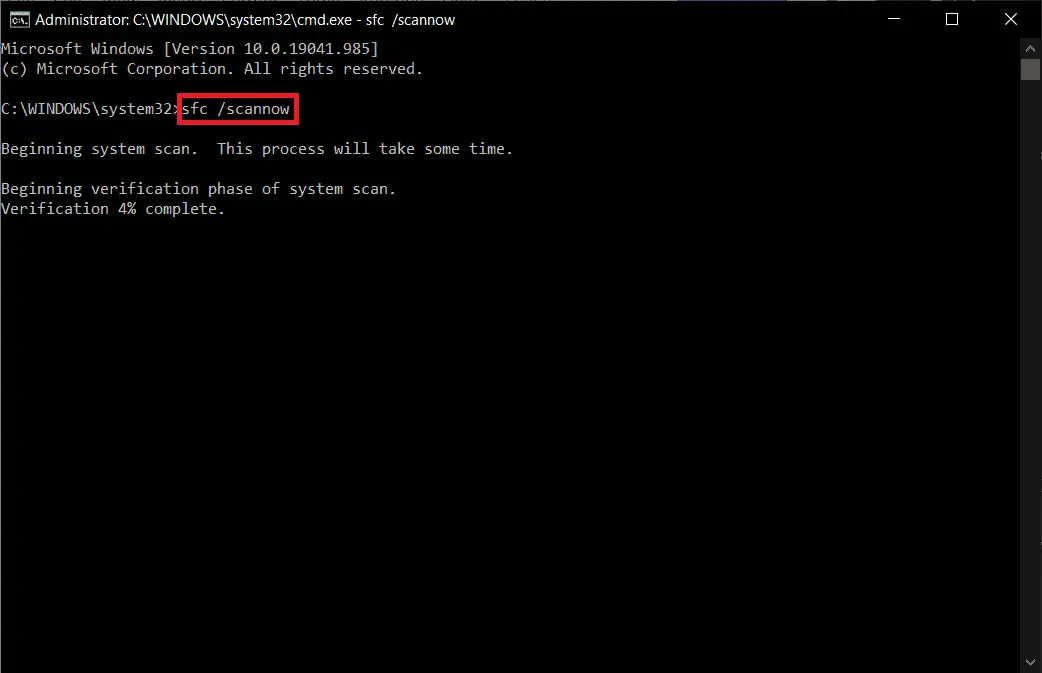
Примечание: Начнется сканирование системы, которое займет несколько минут.Тем временем вы можете продолжать выполнять другие действия, но будьте осторожны, чтобы случайно не закрыть окно.
После завершения сканирования отобразится одно из следующих сообщений:
- Защита ресурсов Windows не обнаружила нарушений целостности.
- Защите ресурсов Windows не удалось выполнить запрошенную операцию.
- Защита ресурсов Windows обнаружила поврежденные файлы и успешно восстановила их.
- Защита ресурсов Windows обнаружила поврежденные файлы, но не смогла восстановить некоторые из них.
4. После завершения сканирования 重新 啟動 твой компьютер.
5. снова Запустить командную строку от имени администратора и последовательно выполнить указанные команды:
dism.exe/онлайн/cleanup-image/scanhealth dism.exe/онлайн/cleanup-image/restorehealth dism.exe/онлайн/cleanup-image/startcomponentcleanup
Примечание: У вас должно быть активное подключение к Интернету для правильного выполнения команд DISM.
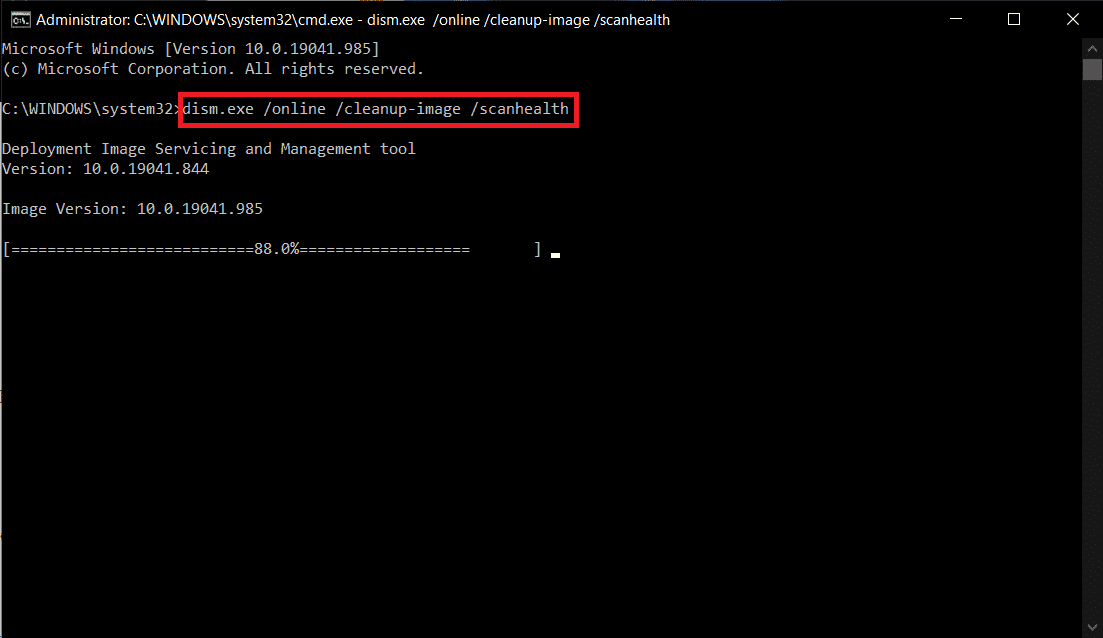
Способ 5: отключить антивирусное программное обеспечение (временно)
Любое вмешательство антивируса в ваш компьютер с Windows 10 может вызвать ошибки в процессе обновления.Поэтому, если вы используете сторонний антивирус, временно отключите его и проверьте, устранили ли вы проблему.
Примечание:ПК без антивирусного компонента опасен и может привести к атакам вредоносных программ.Включите его снова после устранения проблемы.
1. Перейдите к значку антивируса на панели задач и右鍵 單擊Это.
![]()
2. ВыберитеКонтроль щитов Avastвариант, вы можете временно отключить Avast, используя:
- Отключить на 10 минут
- Отключить на 1 час
- Отключить до перезагрузки компьютера
- навсегда отключен
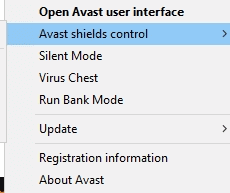
3. Выберите нужные параметры и подтвердите подсказки, отображаемые на экране.
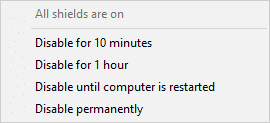
4. Вернитесь в главное окно.Вот вы и закрыли все щиты Avast.Чтобы активировать настройку, нажмитеВКЛЮЧИТЬ.
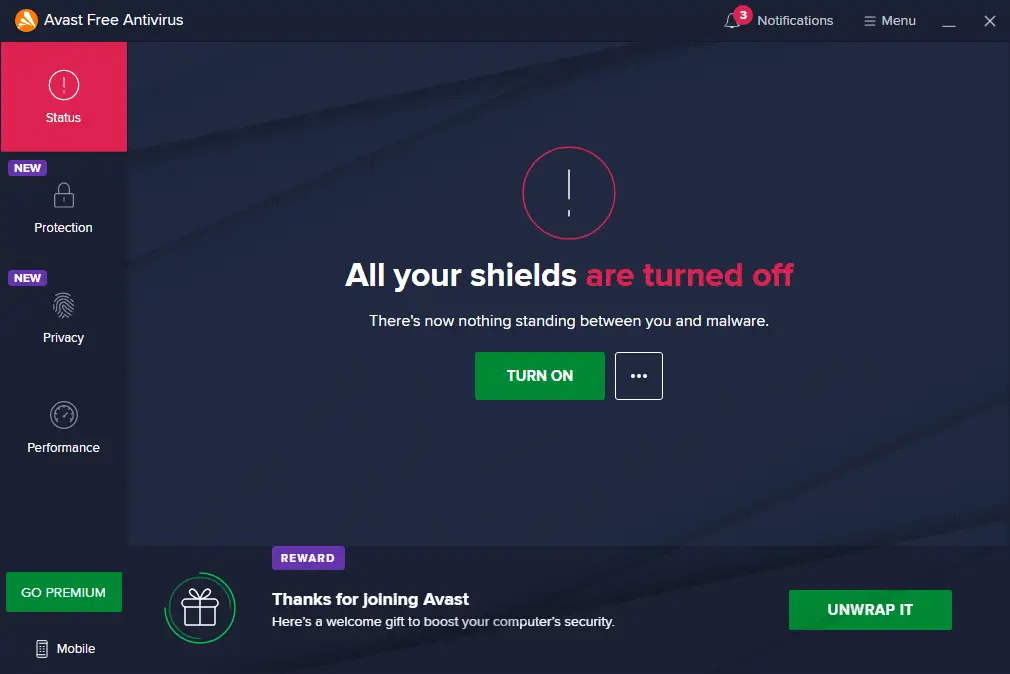
Аналогичным образом временно отключите брандмауэр Защитника Windows.Обязательно повторно включите эти пакеты безопасности после обновления компьютера с Windows 10.Система без пакета безопасности всегда представляет угрозу.
Способ 6: используйте Google DNS
Некоторые пользователи предположили, что переключение на DNS-адреса Google может помочь решить проблему 0x800f0984.Следуйте приведенным ниже инструкциям, чтобы использовать DNS-адрес Google на компьютере с Windows 10.
1. Одновременно нажмитеКлавиша Windows + R для запускабегатьдиалог.
2. Теперь введитеncpa.cplи нажмитеКлавиша ввода.
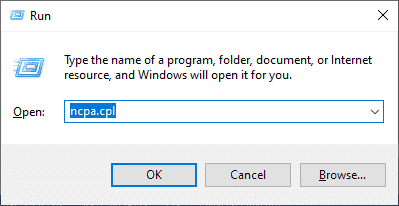
3. Щелкните правой кнопкой мыши активный сетевой адаптер и выберитеАтрибуты.
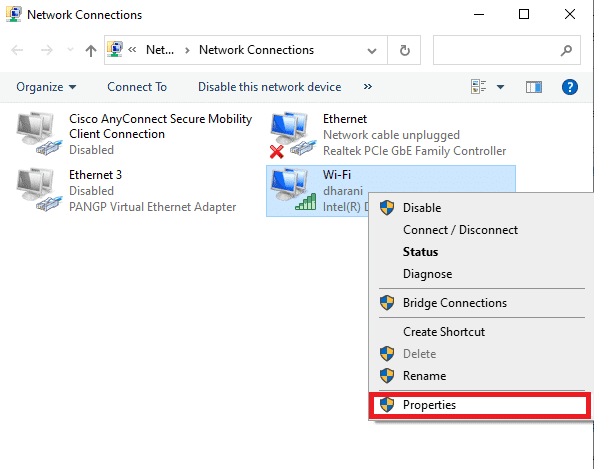
4. Появится окно свойств Wi-Fi.Нажмите наИнтернет-протокол версии 4 (TCP/IPv4), Затем щелкнитеАтрибуты.
Примечание:Вы также можете дважды щелкнуть Интернет-протокол версии 4 (TCP/IPv4), чтобы открытьАтрибуты"окно.
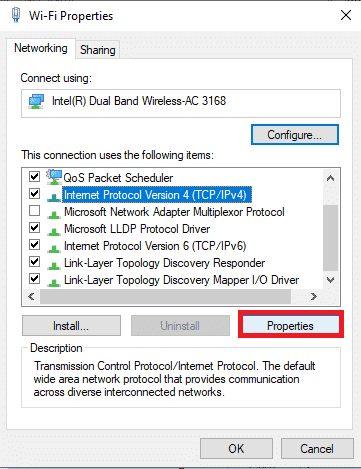
5. ВыберитеИспользуйте следующие адреса DNS-серверовОпции.Затем на предпочитаемом DNS-сервереИАльтернативный DNS-серверВведите следующие значения в поля.
8.8.8.8
8.8.4.4
![]()
6. Далее выберитеПодтвердить настройки при выходеИ нажмитеOK.
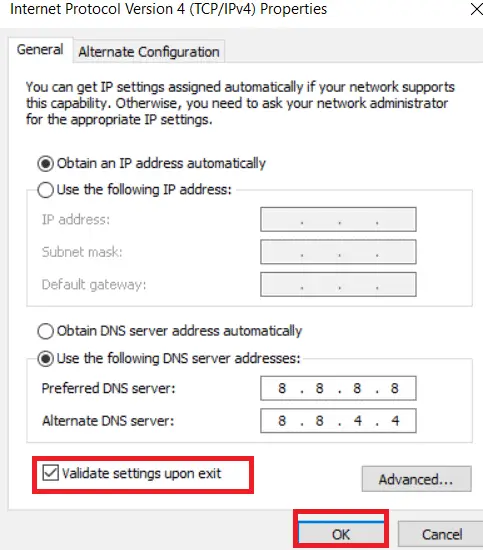
Способ 7: удалить папку с дистрибутивом программного обеспечения
Все файлы Центра обновления Windows временно хранятся в папке SoftwareDistribution.Эти файлы отвечают за установку новых обновлений, чтобы обеспечить безопасность вашего компьютера, исправляя ошибки.Как правило, эти файлы не следует удалять с вашего компьютера.Однако, если вы столкнулись с некоторыми ошибками при обновлении Windows 10, мы рекомендуем вам удалить эти файлы, чтобы решить проблему 0x800f0984.
Кроме того, вы можете исправить рассматриваемую ошибку, вручную перезапустив службу Центра обновления Windows.Следуйте приведенным ниже инструкциям, чтобы реализовать то же самое.
1. Вы можетеНажмите клавиши Windows + R, чтобы начатьбегатьдиалог.
2. следующим образом Тип services.msc и нажмитеOKзапустить сервисное окно.
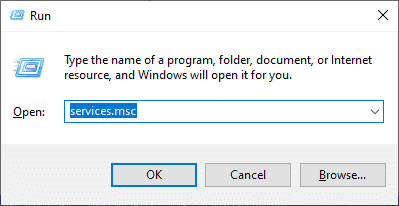
3. Прокрутите экран вниз и右鍵 單擊Windows Обновлять.
Примечание:Если текущее состояние неБег, вы можете пропустить следующие шаги.
4. Если текущий статус показывает, чтобегать, нажмите停止.
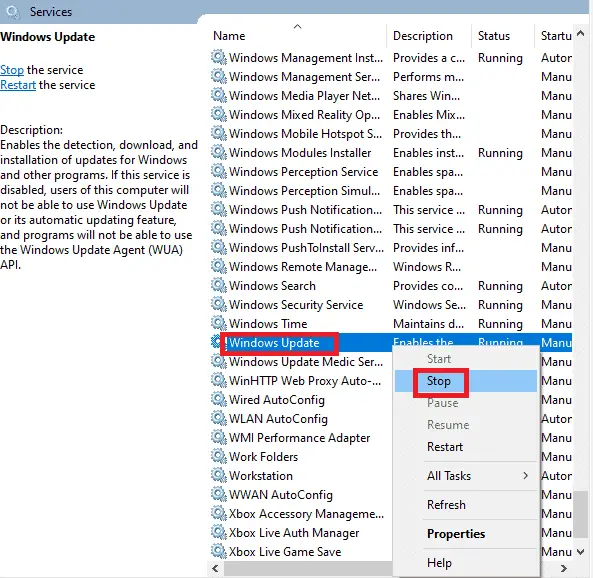
5. Вам будет предложено,Windows пытается остановить следующие службы на локальном компьютере...Дождитесь завершения запроса.Это занимает от 3 до 5 секунд.
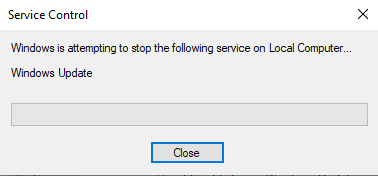
6. Одновременно нажавWindows + клавиша EОткрытымПроводник.Теперь перейдите по следующему пути.
C:\Windows\Software\Distribution\DataStore
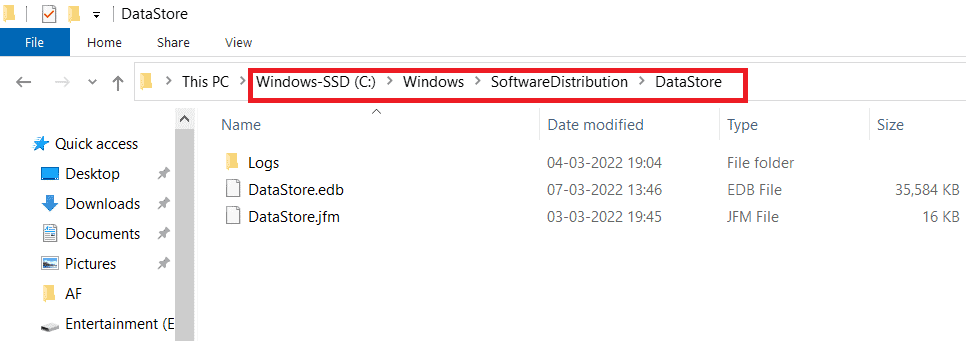
7. Одновременно нажмитеCtrl + Aдля выбора всех файлов и папок.
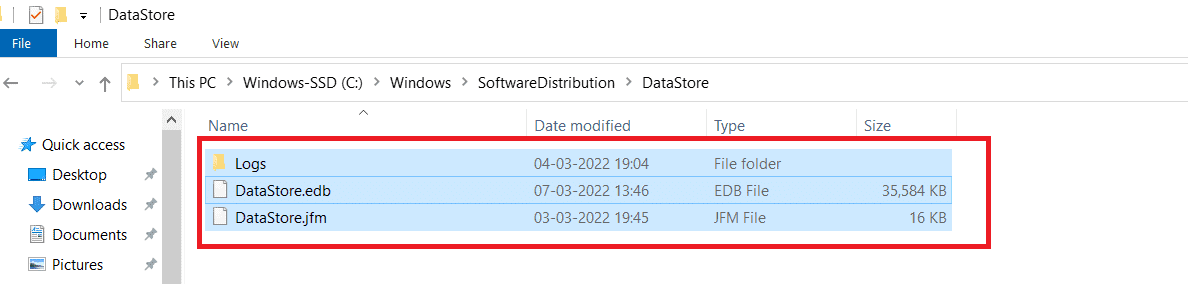
8. Щелкните правой кнопкой мыши и выберитеУдалитьчтобы удалить все файлы и папки.
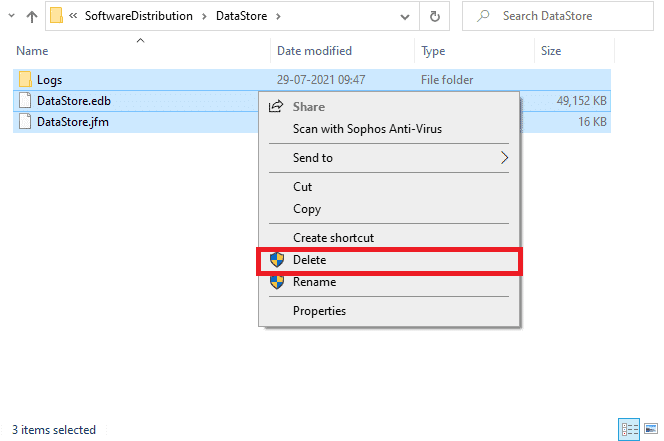
9. Теперь перейдите к пути C:\Windows\Software\Distribution\Загрузить.
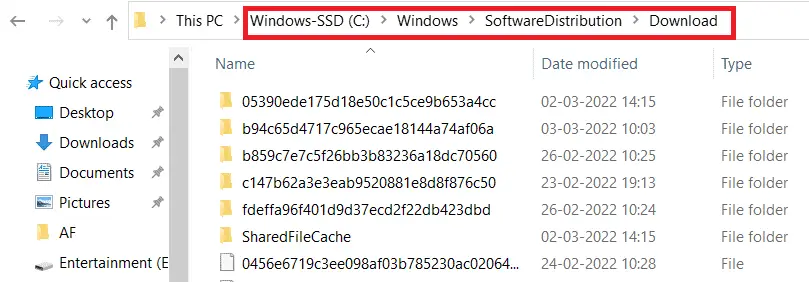
10. Одновременно нажмитеCtrl + Aдля выбора всех файлов и папок.
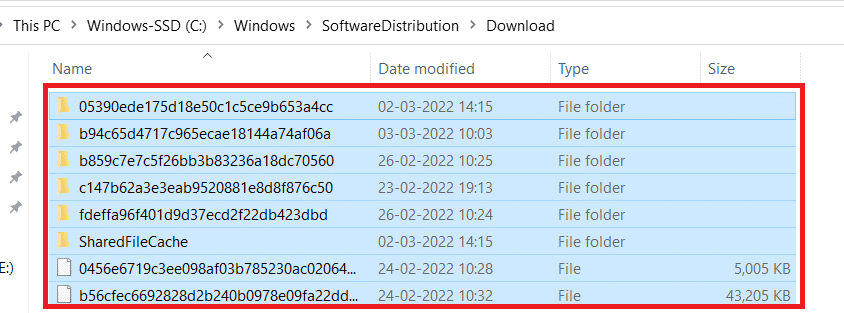
11. Щелкните правой кнопкой мыши и выберитеУдалитьчтобы удалить все файлы и папки.
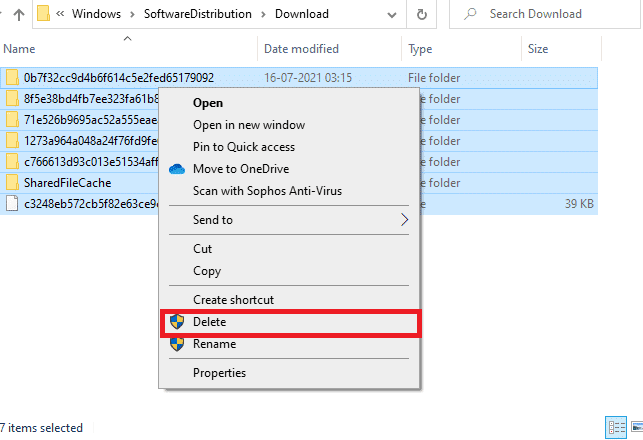
12.在Windowsпоисковая строкаОткрытымобслуживаниеокно.
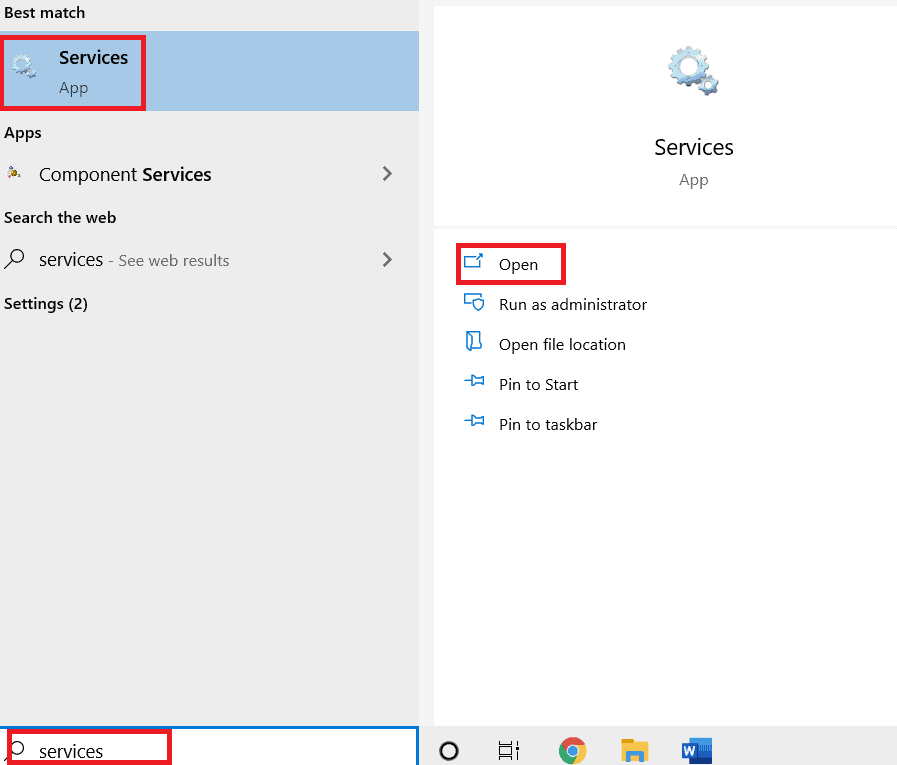
13.右鍵 單擊WindowsОбновлять.選擇НачалоОпции.
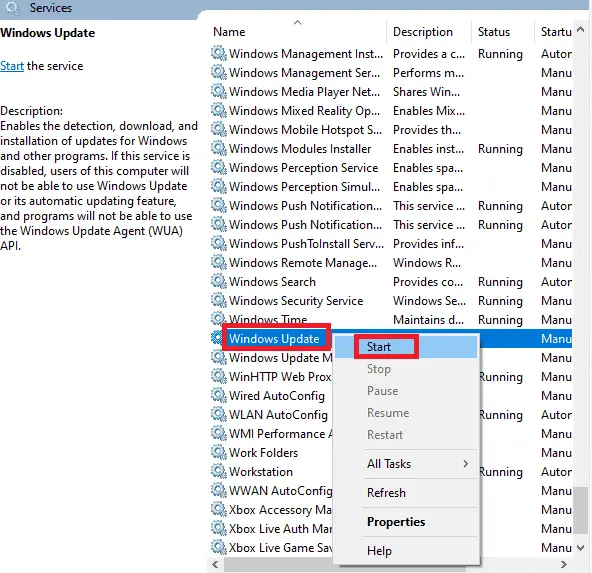
14. Вам будет предложено,Windows пытается запустить следующие службы на локальном компьютере...Подождите от 3 до 5 секунд, затем закройте окно «Службы».
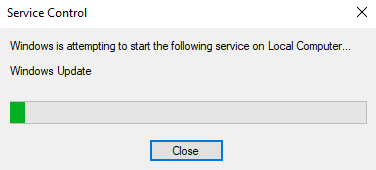
Проверьте, устранена ли ошибка Центра обновления Windows 0x800f0984.
Способ 8: удалить последние обновления Windows
Немногие пользователи сообщили о возникновении 5001330x0F800 0984H21 и нескольких других случаях после установки обновления KB1.Поэтому, прежде чем пытаться установить последнее обновление, следуйте приведенным ниже инструкциям, чтобы удалить предыдущее обновление.
1. Нажмите и удерживайте одновременноWindows + клавиша RОткрытымзапустить диалог.
2. Теперь,Введите, как показаноappwiz.cpl и нажмитеEnter.
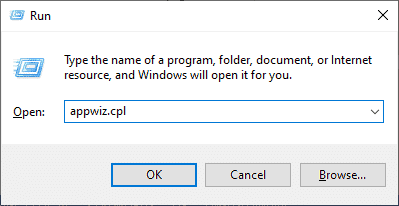
3. Щелкните查看 已 安裝 的 更新.
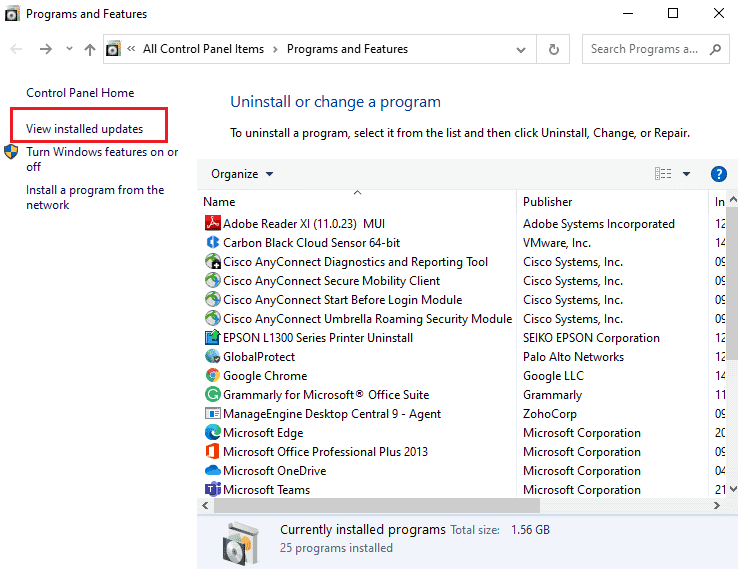
4. Выберите последнее обновление и нажмитеУдалитьОпции.
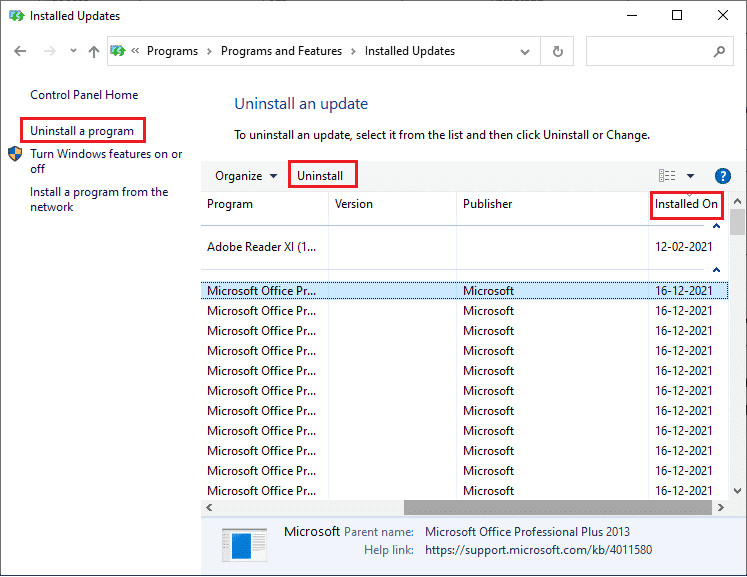
5. Подтвердите запрос (если применимо), затемПерезагрузите компьютер.
Способ 9: вручную сбросить компоненты обновления
Чтобы решить все проблемы, связанные с обновлением, вы можете попробовать вручнуюСбросить компоненты Центра обновления Windows.Процесс будет перезапущенБИТЫ,Шифрование, установщики MSI, службы Центра обновления Windows и папки обновлений, такие как SoftwareDistribution и Catroot2.Вот несколько инструкций по сбросу компонентов Центра обновления Windows.
1. Как использовать 4Административные разрешения обсуждаются взапускать命令 提示符.
2. Теперь по одномуВведите следующее命令, и после каждой командыНажмите Ввод.
net stop wuauserv net stop cryptSvc чистые стоповые бит чистая остановка msserver ren C: \ Windows \ SoftwareDistribution SoftwareDistribution.old рен C:\Windows\System32catroot2 Catroot2.old net start wuauserv net start cryptSvc чистые стартовые биты чистый старт msserver
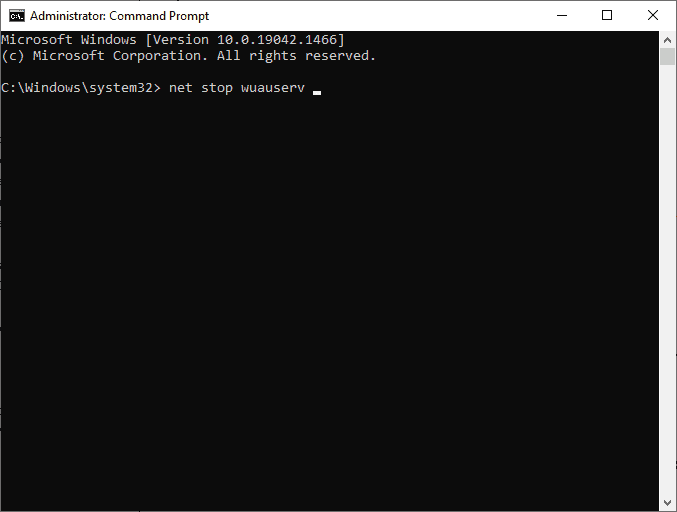
3. Дождитесь выполнения команды и проверьте, устранена ли ошибка 0x800f0984.
Способ 10: вручную установить обновление 21H1
Если на вашем компьютере с Windows 10 отсутствуют какие-либо важные компоненты Центра обновления Windows, вы не сможете устанавливать обновления автоматически или через системные настройки.Однако вы можете вручную установить обновление 21H1, следуя приведенным ниже инструкциям.
1. Одновременно нажмитеWindows + Iключ, чтобы открыть設置.
2. ВыберитеОбновление и безопасность.
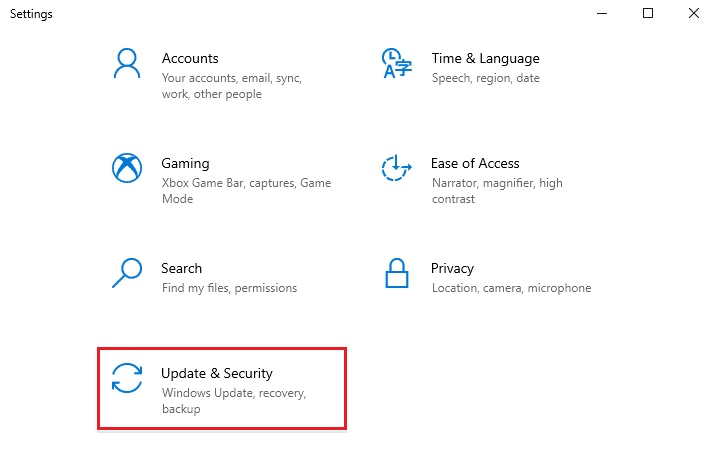
3. ЩелкнитеПросмотреть историю обновленийОпции.
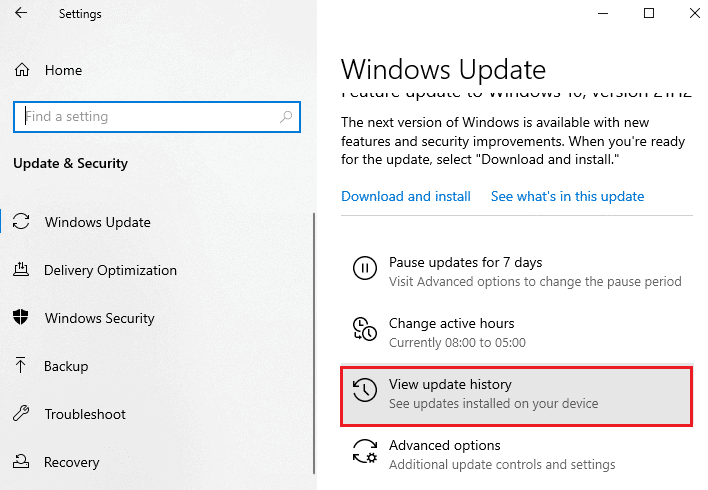
4. В списке отметьтеОжидание загрузки из-за сообщения об ошибкеномер КБ.
5. Вот,在Каталог Центра обновления МайкрософтВведите в строку поисканомер КБ.
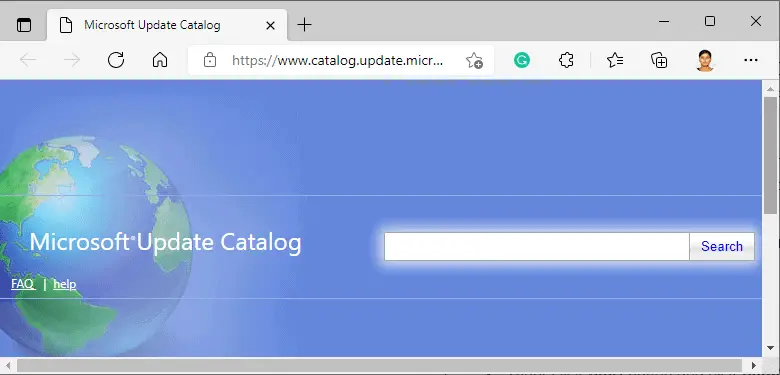
6. Следуйте инструкциям на экране, чтобы загрузить и установить обновление вручную.
7.然後,以管理員身份運行安裝的文件,現在0x800F0984 21H1錯誤將得到修復。
Способ 11: выполнить облачный сброс
Если вы даже не можете загрузить и установить обновления вручную, возможно, ваш компьютер с Windows 10 поврежден.Сброс компьютера будет лучшим вариантом для решения проблемы 0x800f0984.Выполните следующие действия, чтобы выполнить облачный сброс.
1. Одновременно нажмитеWindows + клавиша Iоткрыть систему設置.
2. Прокрутите список вниз и выберитеОбновление и безопасность.
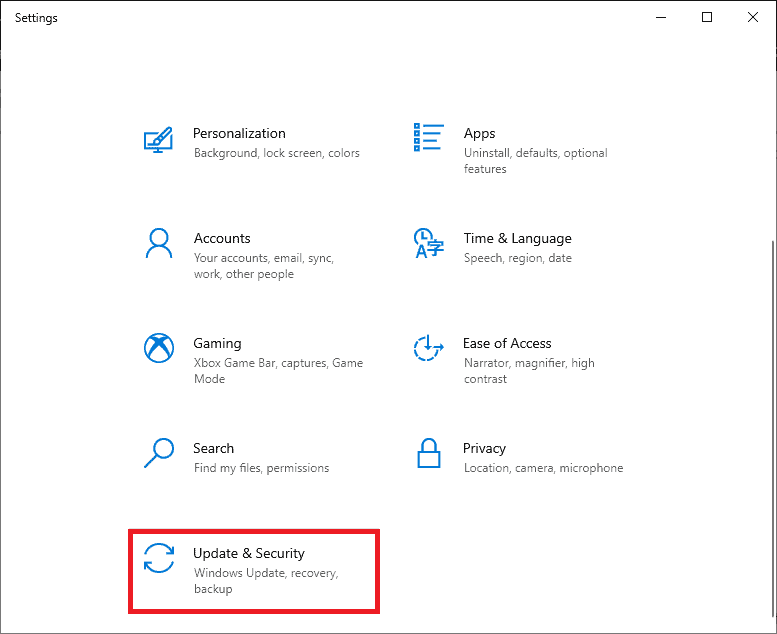
3. Выберите на левой панеливосстанавливатьсяпараметры, а затем щелкнитеначинать.
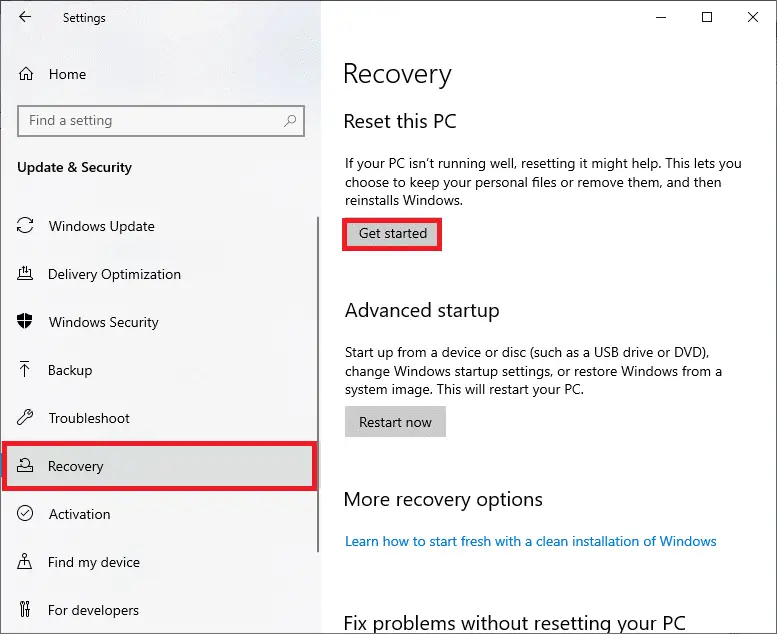
4. Теперь изсбросить этот компьютерокно для выбора опции.сохранить мои файлыОпция удалит приложения и настройки, но сохранит ваши личные файлы. 刪除 所有 內容» удалит все ваши личные файлы, приложения и настройки.
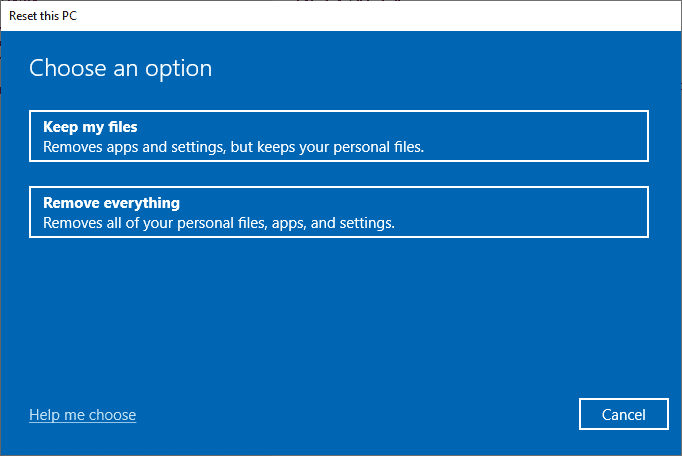
5. Щелкнитеоблачная загрузка, Затем щелкнитесброс.
6. Следуйте инструкциям на экране, чтобы завершить процесс сброса.Наконец, убедитесь, что вы исправили рассматриваемую ошибку.
Однако, если вы столкнулись с этой проблемой, вы можете восстановить свою систему до предыдущей версии.Восстановление компьютера до предыдущего состояния позволит решить проблемы, которые невозможно решить на программном уровне.Это поможет вам определить устранение рассматриваемой ошибки Центра обновления Windows.
Способ 12: новая установка операционной системы Windows
儘管如此,如果您在雲重置計算機後仍然遇到 0x800F0984 21H1,這表明您的計算機中的系統文件受到了嚴重影響。В этом случае вы не можете устранить ошибку обычными решениями, но вы можете попробовать этот метод.
Обязательно сделайте резервную копию всех данных на вашем компьютере с Windows 10 и выполните чистую установку.
Мы надеемся, что это руководство помогло вам решить проблему с Центром обновления Windows. 0x800f0984 Ошибки 21H1 полезны.Продолжайте посещать нашу страницу, чтобы узнать больше интересных советов и трюков.

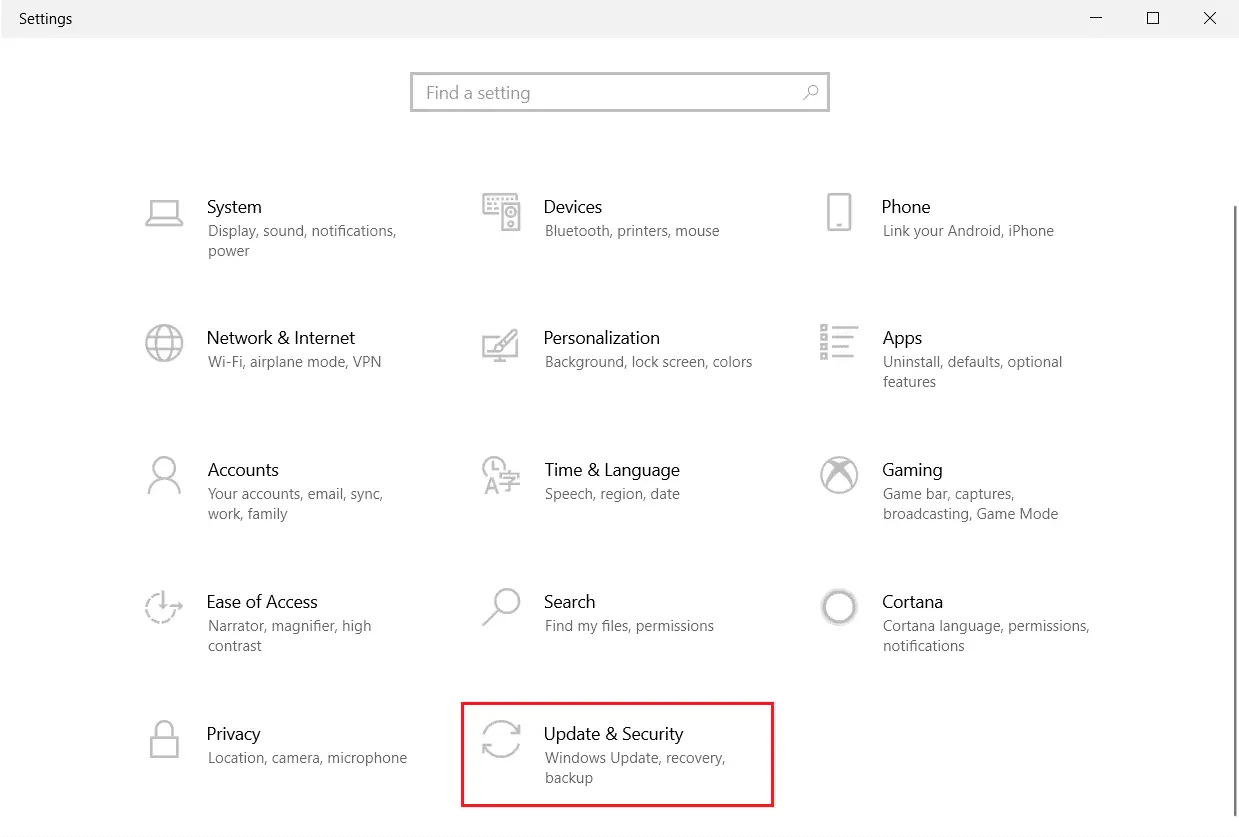




![[Исправлено] Microsoft Store не может загружать приложения и игры](https://oktechmasters.org/wp-content/uploads/2022/03/30606-Fix-Cant-Download-from-Microsoft-Store.jpg)
![[Исправлено] Microsoft Store не может загружать и устанавливать приложения](https://oktechmasters.org/wp-content/uploads/2022/03/30555-Fix-Microsoft-Store-Not-Installing-Apps.jpg)
